- Failiajalugu võeti kasutusele operatsioonisüsteemis Windows 8.1, asendades Windowsi varundamise ja taastamise funktsiooni.
- See loob varukoopia kõigist teie andmetest, sealhulgas enimkasutatud kaustadest, töölauafailidest, raamatukogudest jne.
- Kui opsüsteemis Windows 11 pääsete failiajaloole juurde ainult juhtpaneeli kaudu, siis Windows 10 puhul pääsete sellele juurde ka Windowsi sätete kaudu.
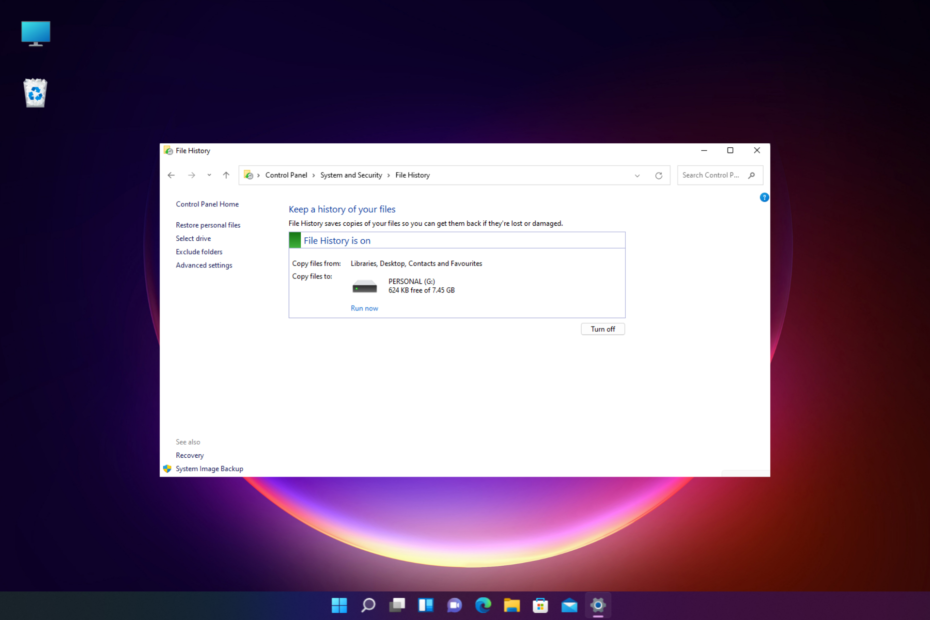
XINSTALLIMINE Klõpsates ALLALAADIMISE FAILIL
See tarkvara parandab tavalised arvutivead, kaitseb teid failide kadumise, pahavara ja riistvaratõrgete eest ning optimeerib teie arvuti maksimaalse jõudluse saavutamiseks. Parandage arvutiprobleemid ja eemaldage viirused kohe kolme lihtsa sammuga:
- Laadige alla Restoro PC Repair Tool mis on kaasas patenteeritud tehnoloogiatega (patent olemas siin).
- Klõpsake Alusta skannimist et leida Windowsi probleeme, mis võivad arvutiprobleeme põhjustada.
- Klõpsake Parandage kõik arvuti turvalisust ja jõudlust mõjutavate probleemide lahendamiseks.
- Restoro on alla laadinud 0 lugejad sel kuul.
Windowsi failiajalugu kasutatakse lokaalselt salvestatud failide automaatseks varundamiseks teie eelistatud kettale ja sellele pääseb juurde juhtpaneelilt.
Saate salvestada failiajaloo andmed sisemisse või välisesse draivi, kuid funktsiooni kasutamiseks peate draivi ühendama.
Kuid mitte kõik kasutajad pole Windows 10/11 failiajaloo funktsioonist teadlikud.
Selles postituses näitame teile, kuidas Windows 10 juhtpaneeli kaudu failiajaloole juurde pääseda ja seda kasutada.
Vahepeal, kui soovite teada kuidas Windows 11 failiajalugu aktiveerida ja desaktiveerida, võite viidata meie postitusele.
Kuidas ma näen juhtpaneelil kõiki üksusi?
Operatsioonisüsteemis Windows 10 pääsete kõige tavalisematele sätetele juurde Windowsi sätetest. Kuid mõned sätted on juhtpaneelil endiselt olemas.
Siiski saate lülituda klassikalisele režiimile, et vaadata kõiki juhtpaneeli funktsioone, nagu allpool selgitatud.
Kuidas pääseda vanale Windowsi juhtpaneelile?
Järgige allolevaid juhiseid, et pääseda hõlpsalt vanale Windowsi juhtpaneelile:
- Vajutage nuppu Võida + R klahvid kokku, et käivitada Jookse konsool.
- Tüüp kontroll otsinguribal ja vajuta Sisenema avada Kontrollpaneel aken.
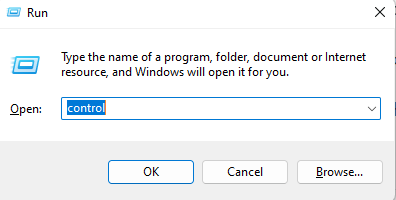
- Nüüd liikuge paremasse ülaossa ja kõrval Vaatamise järgi, valige Väikesed ikoonid rippmenüüst.
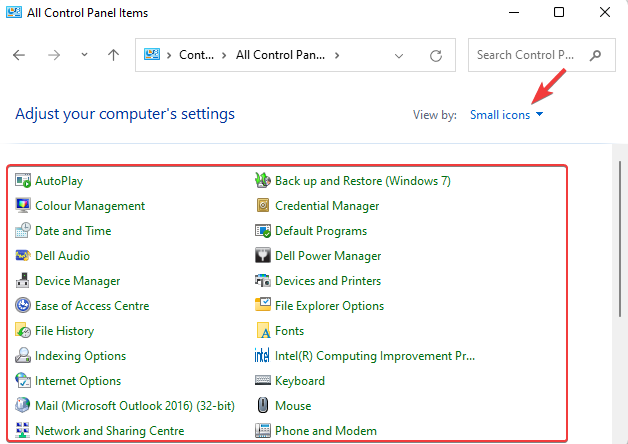
See meetod ei aita teil mitte ainult avada juhtpaneeli klassikalises vaates, vaid ka näha kõiki selles olevaid üksusi.
Mida teeb Windowsi failiajalugu?
Windowsi failiajalugu varundab automaatselt kõik teie hiljuti kasutatud kaustad. Lisaks saate seda kasutada ka kaustade lisamiseks, kustutamiseks ja välistamiseks varundamiseks.
Failiajalugu varundab siiski ainult failid ja kaustad C:\Kasutajad\ asukoht.
- Failiajalugu ei tööta operatsioonisüsteemis Windows 10/11
- 3 lihtsat viisi Windows 11 juhtpaneeli muutmiseks klassikalisele vaatele
- Windows 10/11 juhtpaneel ei reageeri
Kuidas saan Windows 10/11 failiajalugu kasutada?
- Vajutage nuppu Võida + R klahve üheaegselt, et avada Jookse konsool.
- Tippige otsingukasti kontroll ja tabas Sisenema avada Kontrollpaneel aken.
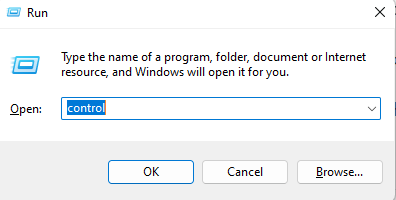
- Nüüd määrake Kontrollpaneel vaade Kategooriaja klõpsake nuppu Salvestage oma failide varukoopiad failiajaloo abil.
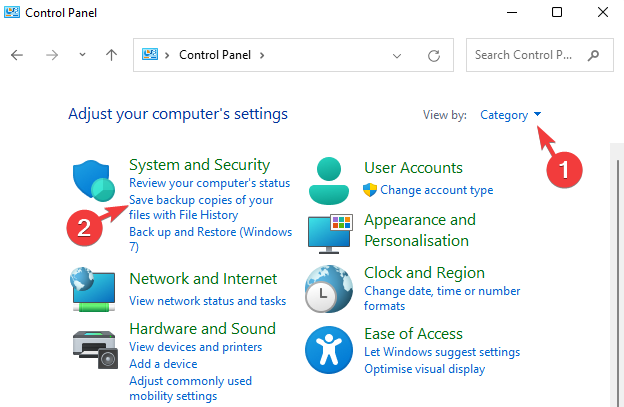
- Et kasutada Faili ajalugu funktsiooni, peate ühendama välise draivi ja klõpsama nuppu Lülitage sisse funktsiooni lubamiseks.
- Seejärel peaksite nägema varukoopia üksikasju jaotisesFaili ajalugu aken.
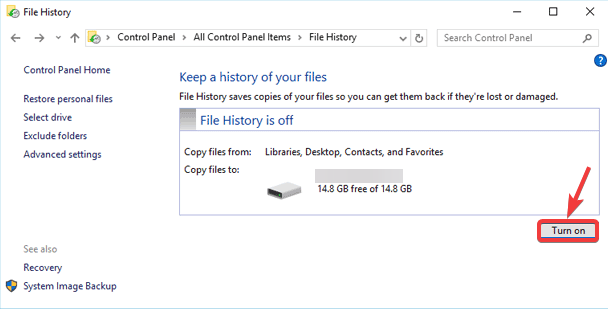
- Kui kasutatavat draivi ei tuvastata, näete Failiajalugu on välja lülitatud ja Kasutatavaid draive ei leitud paremal.
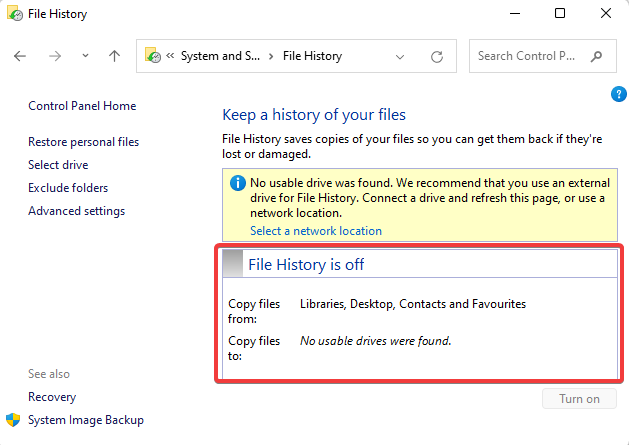
MÄRGE
Et keelata Faili ajalugu funktsiooni ajutiselt, järgige samme 1 juurde 3 ja seejärel klõpsake Lülita välja.
Kas Windows 11 toetab failiajalugu?
Jah, failiajaloo funktsioon on Windows 11 juhtpaneelil olemas.
Kui olete vanale juhtpaneelile navigeerinud, saate failiajaloole juurde pääseda ja seda kasutada ülalkirjeldatud viisil.
Kus on juhtpaneeli üksused salvestatud?
Juhtpaneel on süsteemitarkvara loodud virtuaalne kaust, mitte tegelik kaust.
Igal juhtpaneeli apletil/tööriistal on .cpl-faililaiend ja need leiate kaustast Windows\System
Lisateavet arvutis olevate juhtpaneeli failide kohta saate ametnikult Microsofti tugileht.
Et rohkem teada saada Windowsi juhtpaneel ja süsteemiseadete muutmine, saate lugeda meie üksikasjalikku postitust siit.
Kõigi muude juhtpaneeli või probleemidega seotud päringute korral jätke kommentaar allpool olevasse kommentaaride kasti.
 Kas teil on endiselt probleeme?Parandage need selle tööriistaga:
Kas teil on endiselt probleeme?Parandage need selle tööriistaga:
- Laadige alla see PC Repair Tool hinnatud saidil TrustPilot.com suurepäraseks (allalaadimine algab sellelt lehelt).
- Klõpsake Alusta skannimist et leida Windowsi probleeme, mis võivad arvutiprobleeme põhjustada.
- Klõpsake Parandage kõik Patenteeritud tehnoloogiatega seotud probleemide lahendamiseks (Eksklusiivne allahindlus meie lugejatele).
Restoro on alla laadinud 0 lugejad sel kuul.


![Arvutibrauseri teenus sõltub serveriteenusest [käivitamine ebaõnnestus]](/f/524ee8209727f26a0c0687a680dd5377.png?width=300&height=460)